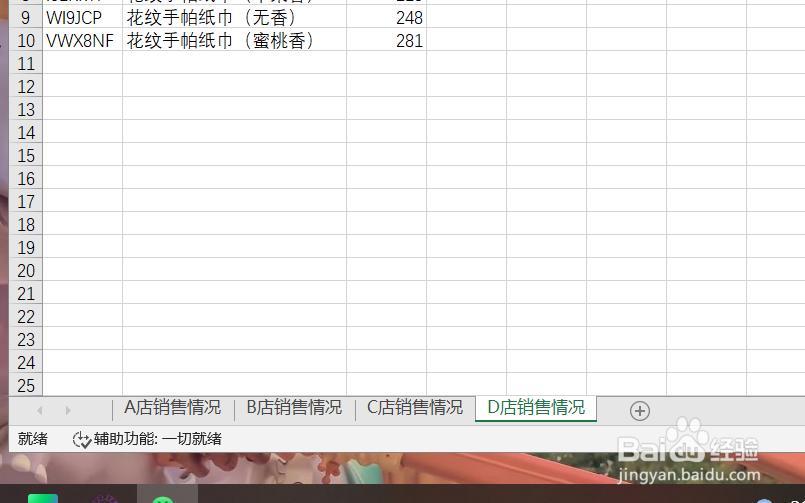1、本例中,工作表如下图杂乱排列,需要我们按照字母排列,我们可以按照下列步骤操作。

2、首先,我们找到并点击“AudTool”选项卡。

3、点击后,在功能区找到下图的“工作表”模块。

4、在该模块,我们继续点击“工作表排序”。
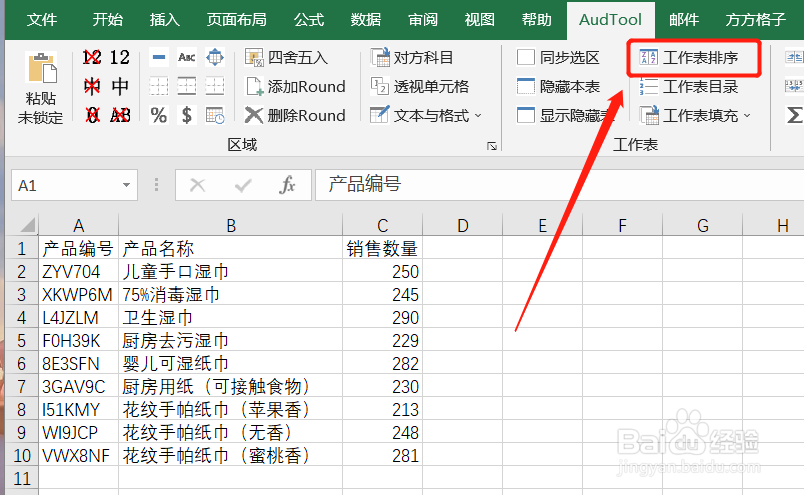
5、这时,会出现一个对话框,根据例子要求,我们点击“字母排序”后,再点击“确定”即可。

6、然后,我们就可以得到结果啦!你学会了吗?快动手试试看吧!
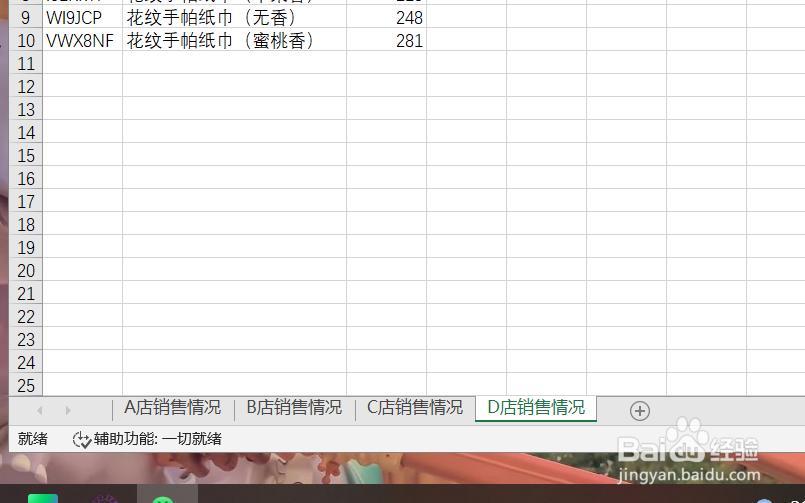
时间:2024-10-13 04:48:24
1、本例中,工作表如下图杂乱排列,需要我们按照字母排列,我们可以按照下列步骤操作。

2、首先,我们找到并点击“AudTool”选项卡。

3、点击后,在功能区找到下图的“工作表”模块。

4、在该模块,我们继续点击“工作表排序”。
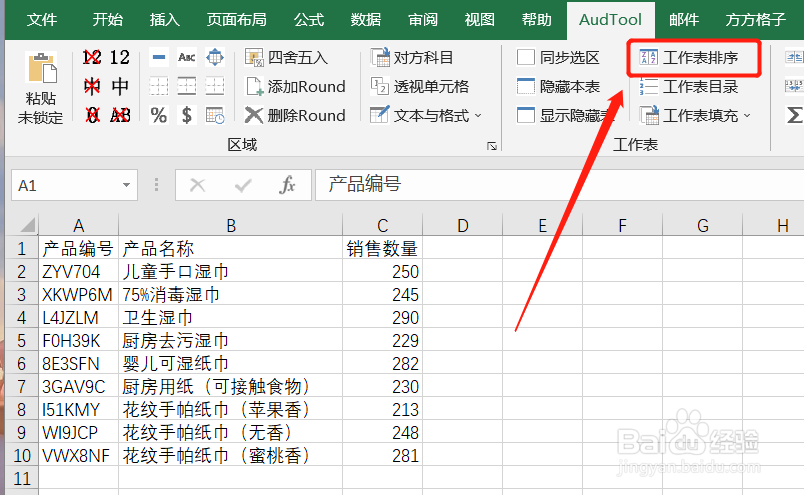
5、这时,会出现一个对话框,根据例子要求,我们点击“字母排序”后,再点击“确定”即可。

6、然后,我们就可以得到结果啦!你学会了吗?快动手试试看吧!